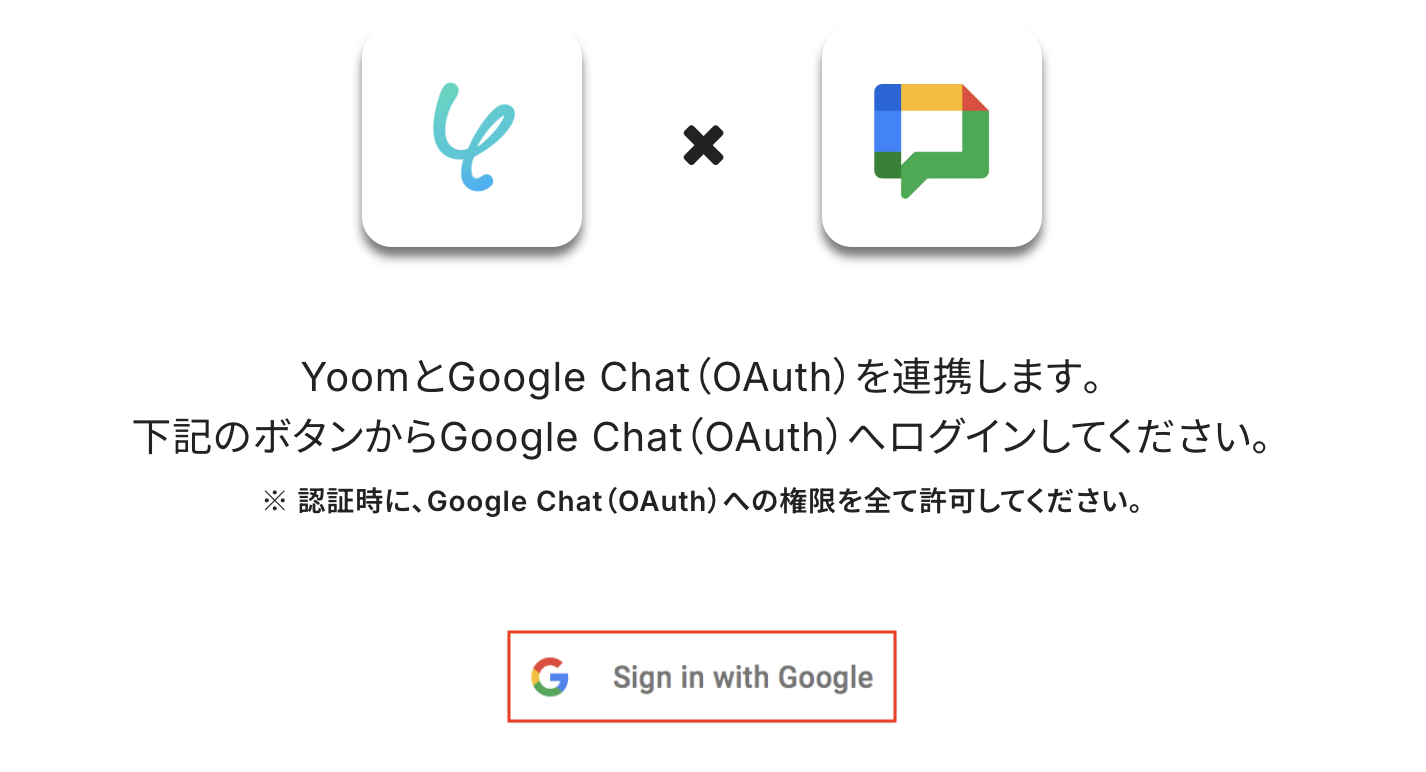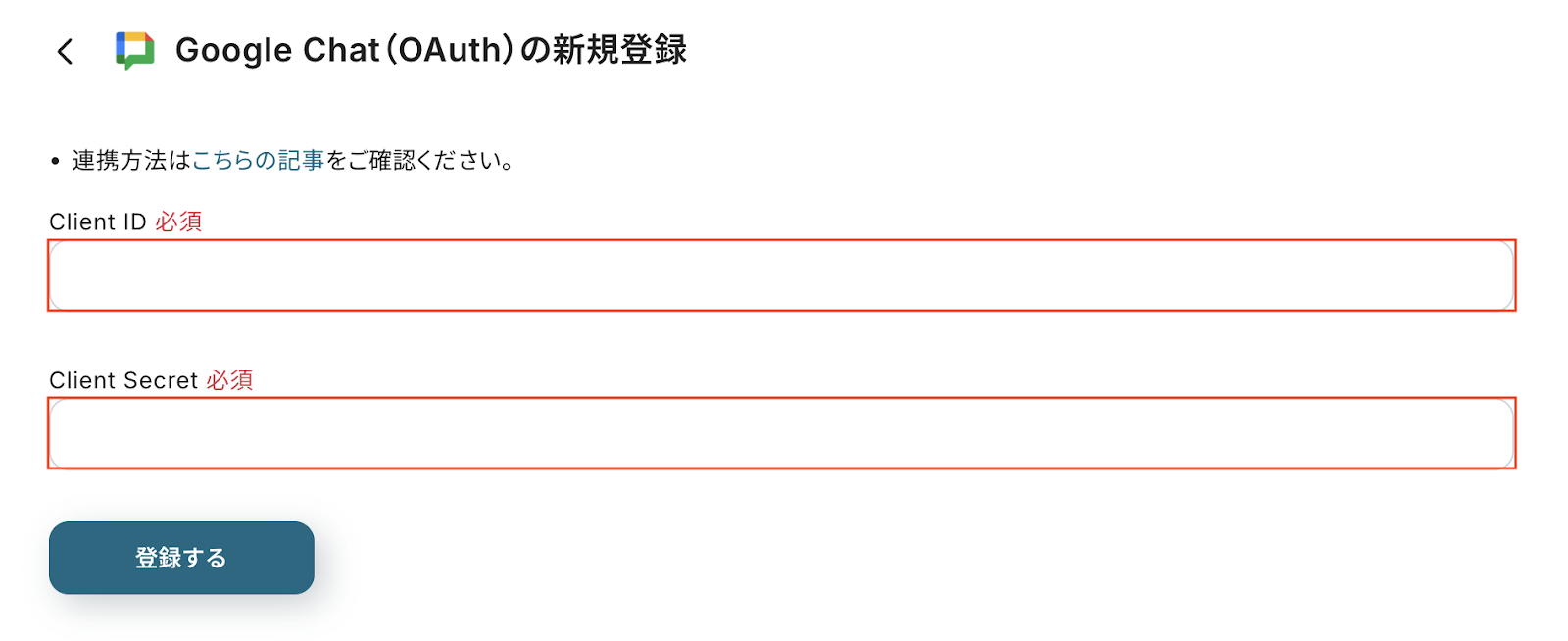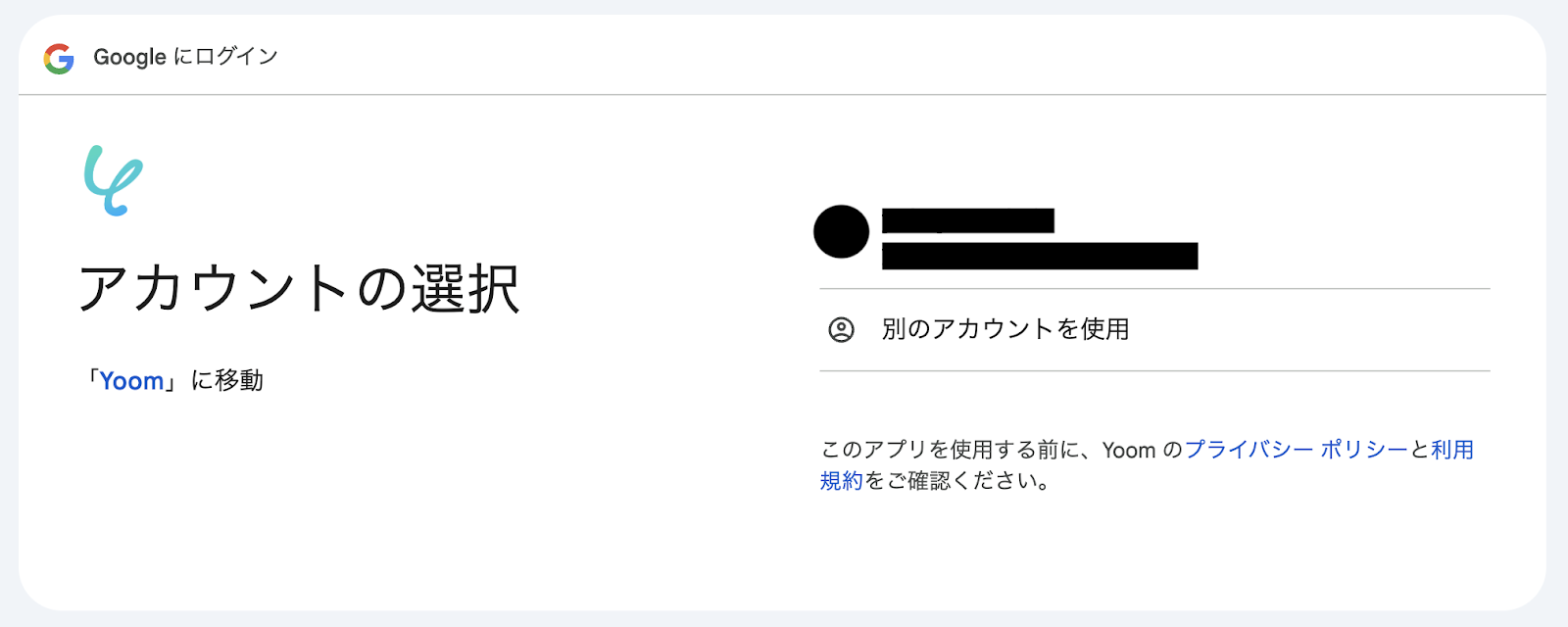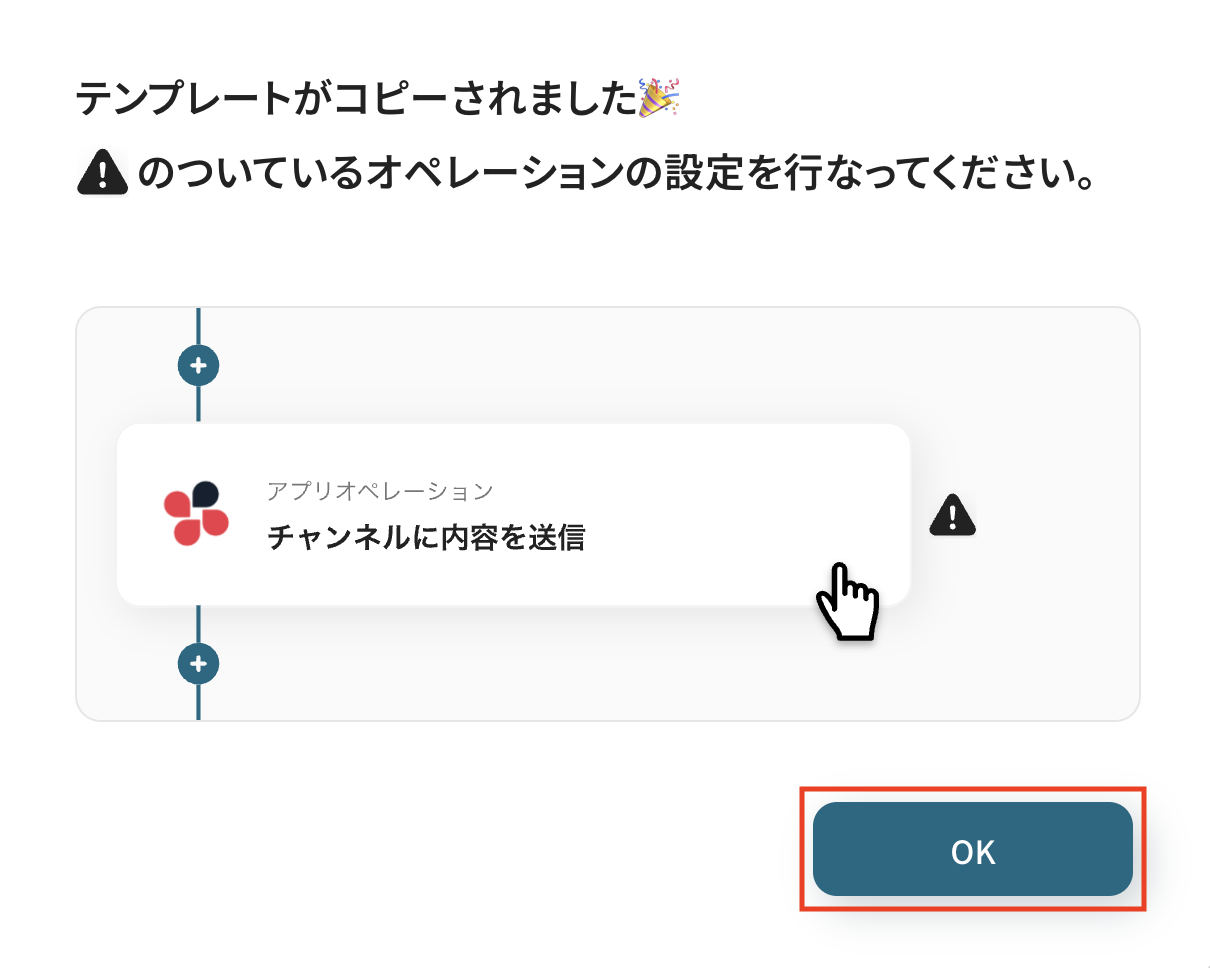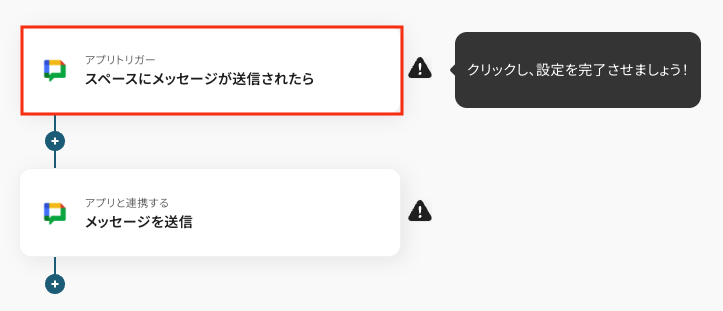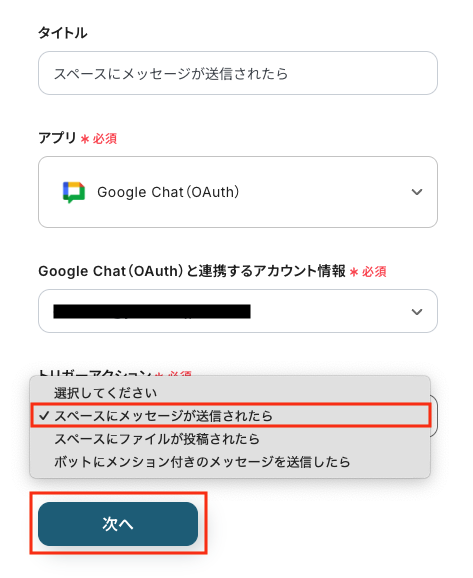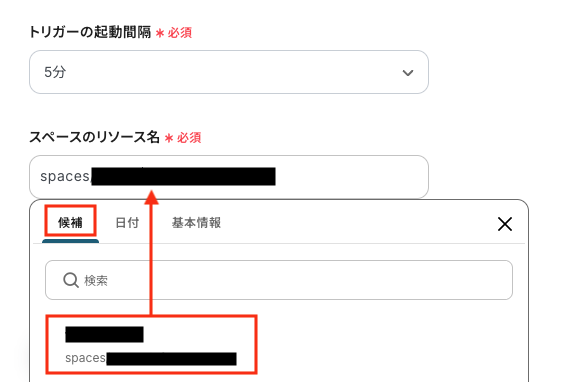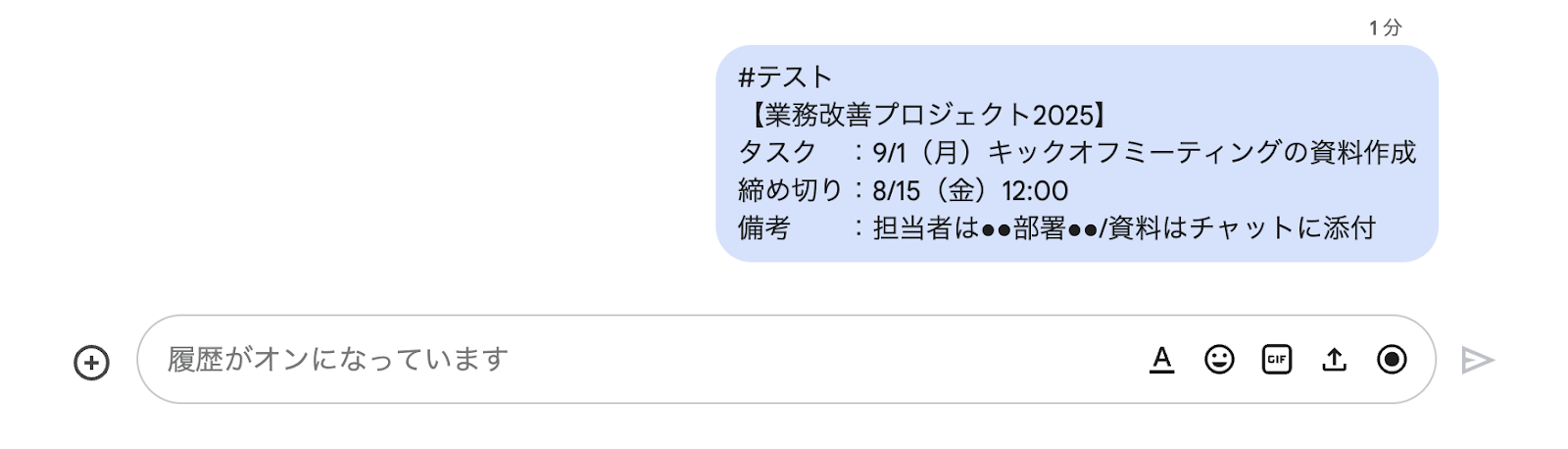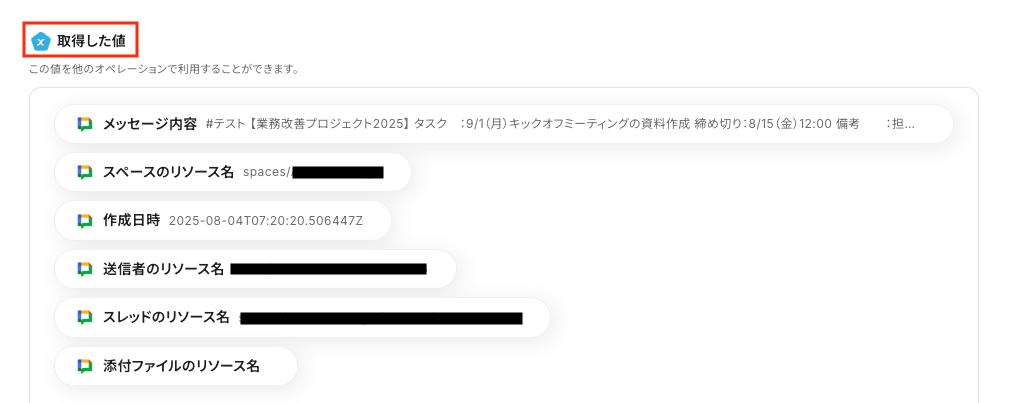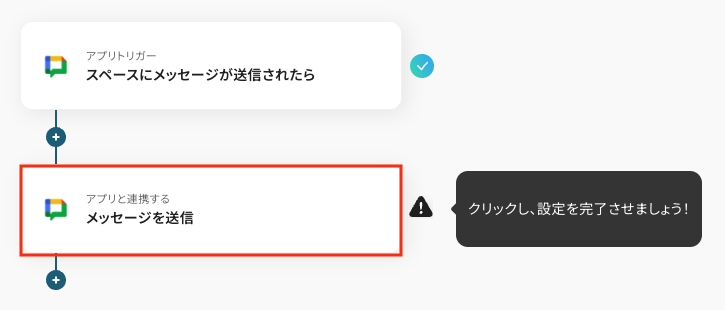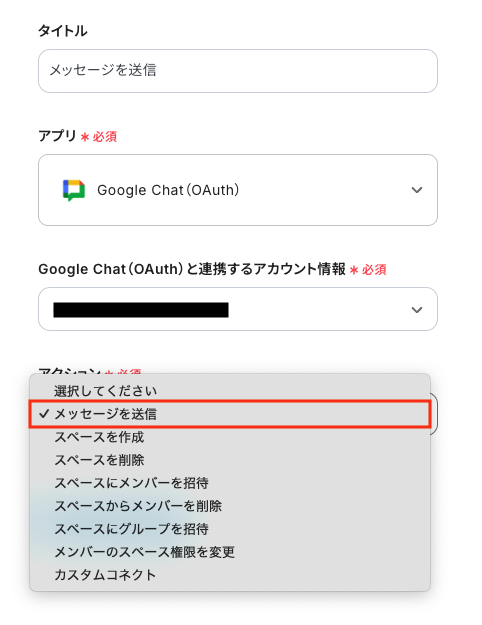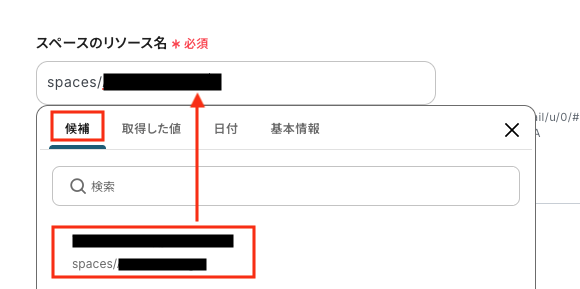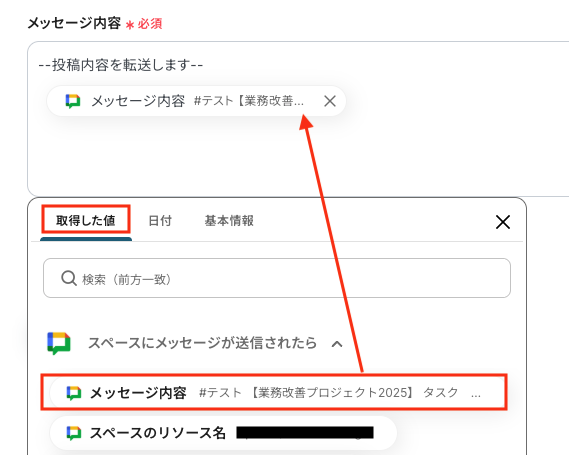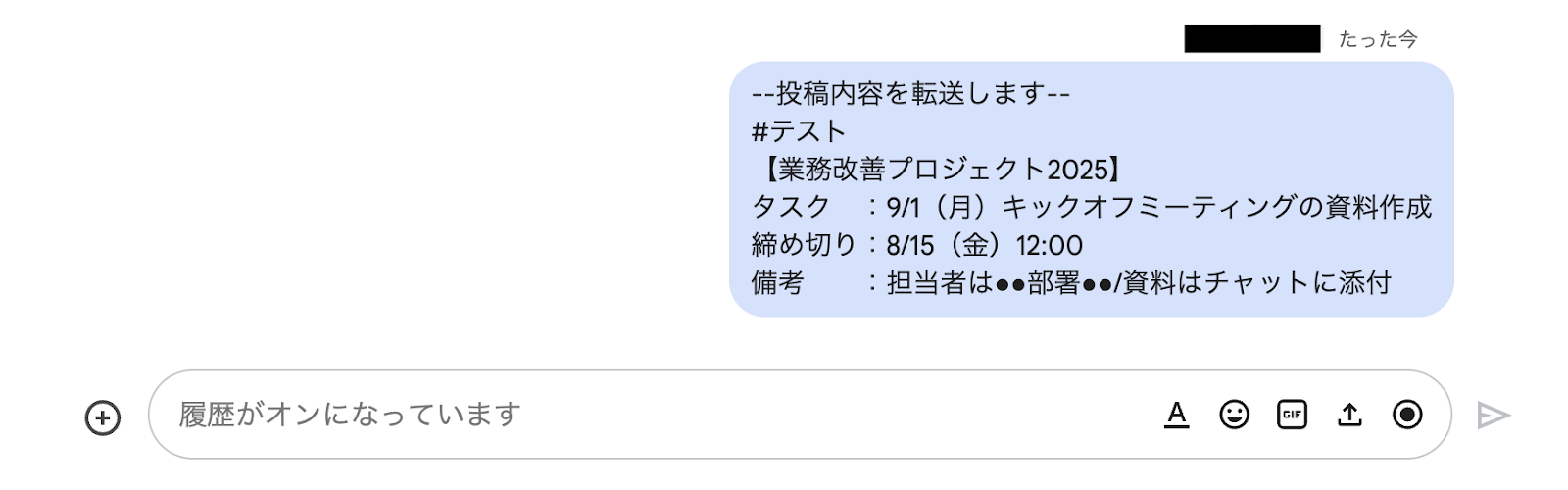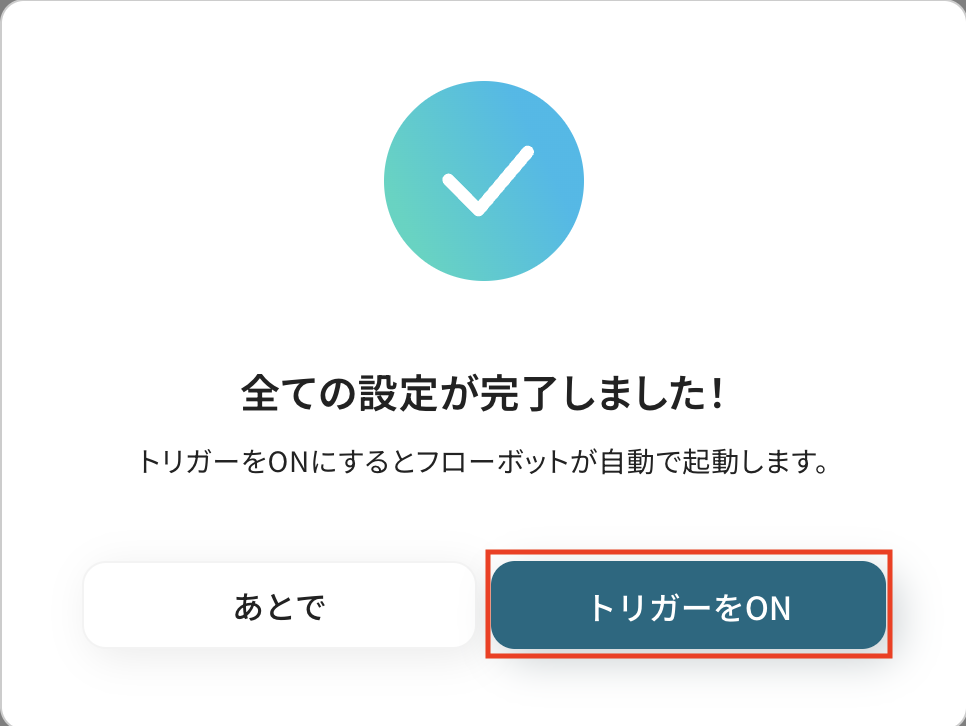Google Chatで指定スペースに投稿されたら、別のスペースに投稿内容を転送する
試してみる
Google Chatで指定スペースに投稿されたら、別のスペースに投稿内容を転送するフローです。
「Google Chatの特定のスペースでの投稿を、関連する別のスペースにも共有したい」
「重要な情報を手動でコピペして転送するのは、手間がかかるし、忘れがち…」
このように、Google Chat内での情報連携に悩んでいませんか?
もし、特定のGoogle Chatスペースへの投稿をトリガーに、指定した別のスペースへ自動でメッセージを転送する仕組みがあれば、手作業によるヒューマンエラーを防ぎ、より円滑なコミュニケーションを実現できます。
今回ご紹介する自動化の設定は、プログラミングの知識がなくても簡単に構築可能ですので、ぜひこの機会に導入して、快適な業務環境を手に入れましょう!
とにかく早く試したい方へ
YoomにはGoogle ChatとYoomを連携するためのテンプレートが用意されています。
今すぐ試したい方は以下よりバナーをクリックしてスタートしましょう!
Google Chatで指定スペースに投稿されたら、別のスペースに投稿内容を転送する
試してみる
Google Chatで指定スペースに投稿されたら、別のスペースに投稿内容を転送するフローです。
Google ChatとYoomを連携してできること
Google ChatのAPIを連携することで、特定スペースの投稿をトリガーにして、別のスペースに自動でメッセージを送信するといった情報共有の自動化が可能です。
手作業での転記や共有漏れを防ぎ、スピーディーで確実な情報伝達を実現します。
これから、具体的な自動化の例を複数ご紹介します。気になる内容があれば、ぜひクリックしてみてください!
Google Chatで指定スペースに投稿されたら、別のスペースに投稿内容を転送する
指定したスペースへの投稿をトリガーに、その内容を自動で別のスペースに転送できます。
これにより、情報共有の漏れや遅延をなくし、関係者全員が常に最新の情報を把握できますね!
Google Chatで指定スペースに投稿されたら、別のスペースに投稿内容を転送する
試してみる
Google Chatで指定スペースに投稿されたら、別のスペースに投稿内容を転送するフローです。
Google Chatで指定スペースに投稿されたら、内容を要約し別のスペースに投稿内容を転送する
AIを活用して、特定のスペースに投稿された内容を自動で要約し、その結果を別のスペースに転送します。
長文の議論や複雑なやり取りの要点を素早く把握できるため、情報キャッチアップの時間を短縮し、効率的なコミュニケーションを促進します。
Google Chatで指定スペースに投稿されたら、内容を要約し別のスペースに投稿内容を転送する
試してみる
■概要
複数のプロジェクトや部署でGoogle Chatのスペースを使い分けていると、重要な情報が他の投稿に埋もれてしまったり、スペースをまたいだ情報共有に手間取ったりすることはないでしょうか。
このワークフローは、特定のGoogle Chatスペースへの投稿をきっかけに、AIが自動で内容を要約し、指定した別のスペースへ転送する仕組みを構築します。
これにより、手作業での情報共有の手間を省き、コミュニケーションの効率化を実現します。
■このテンプレートをおすすめする方
・複数のGoogle Chatスペースを管理しており、情報の集約や整理に課題を感じている方
・Google Chatでの重要な投稿の見落としや、メンバーへの共有漏れを防ぎたいと考えている方
・プロジェクト間の連携を円滑にするため、Google Chatでの情報共有を自動化したい方
■注意事項
・Google ChatとYoomを連携してください。
・トリガーは5分、10分、15分、30分、60分の間隔で起動間隔を選択できます。
・Google Chatとの連携はGoogle Workspaceの場合のみ可能です。詳細は下記を参照ください。
https://intercom.help/yoom/ja/articles/6647336
Google ChatとYoomの連携フローを作ってみよう
それでは、さっそく実際にGoogle ChatとYoomを連携したフローを作成してみましょう!
今回はYoomを使用して、ノーコードでGoogle ChatとGoogle Chatの連携を進めていきますので、もしまだYoomのアカウントをお持ちでない場合は、こちらの登録フォームからアカウントを発行しておきましょう。
[Yoomとは]
フローの作成方法
今回は、Google Chatで指定スペースに投稿されたら、別のスペースに投稿内容を転送するフローを作成していきます!
作成の流れは大きく分けて以下です。
- Google Chatのマイアプリ連携
- テンプレートをコピーする
- Google Chatのトリガー設定とアクション設定
- トリガーをONにし、フローが起動するかを確認する
Google Chatで指定スペースに投稿されたら、別のスペースに投稿内容を転送する
試してみる
Google Chatで指定スペースに投稿されたら、別のスペースに投稿内容を転送するフローです。
ステップ1:Google Chatのマイアプリ連携
まずは、Yoomと各アプリの連携からはじめます。画面左側にある「マイアプリ」から、「+新規接続」をクリックしてください。

右上の検索窓から、Google Chatを検索し、Google Chat(OAuth)を選択します。

Google Chat(OAuth)を選択したら、「Sign in with Google」をクリックし、次に進みます。
※Google Chatとの連携はGoogle Workspaceの場合のみ可能です。
詳しい方法や設定については、こちらの説明をチェックしてくださいね。
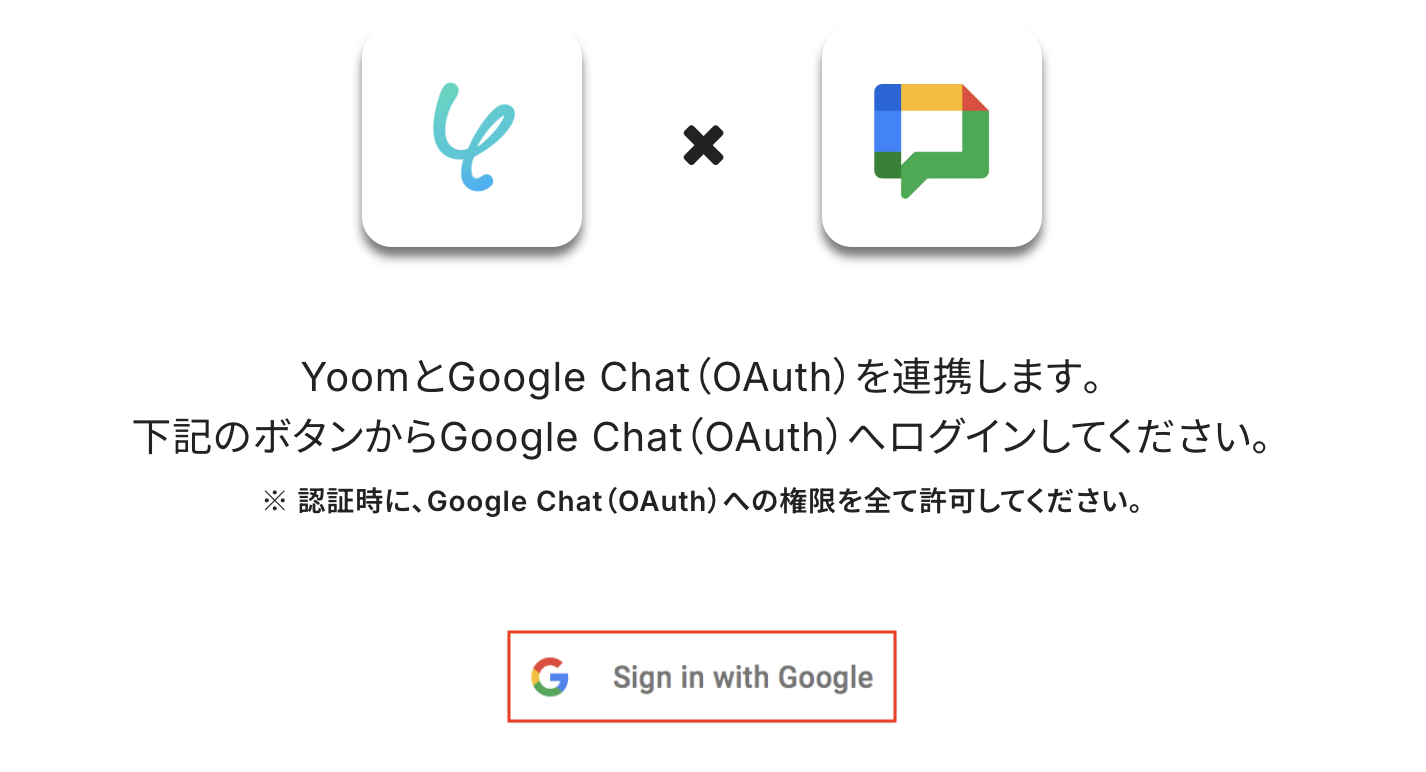
Client IDとClient Secretを入力してください。
※Google Chatとの連携については、Google Chat(OAuth)のマイアプリ登録方法をご覧ください。
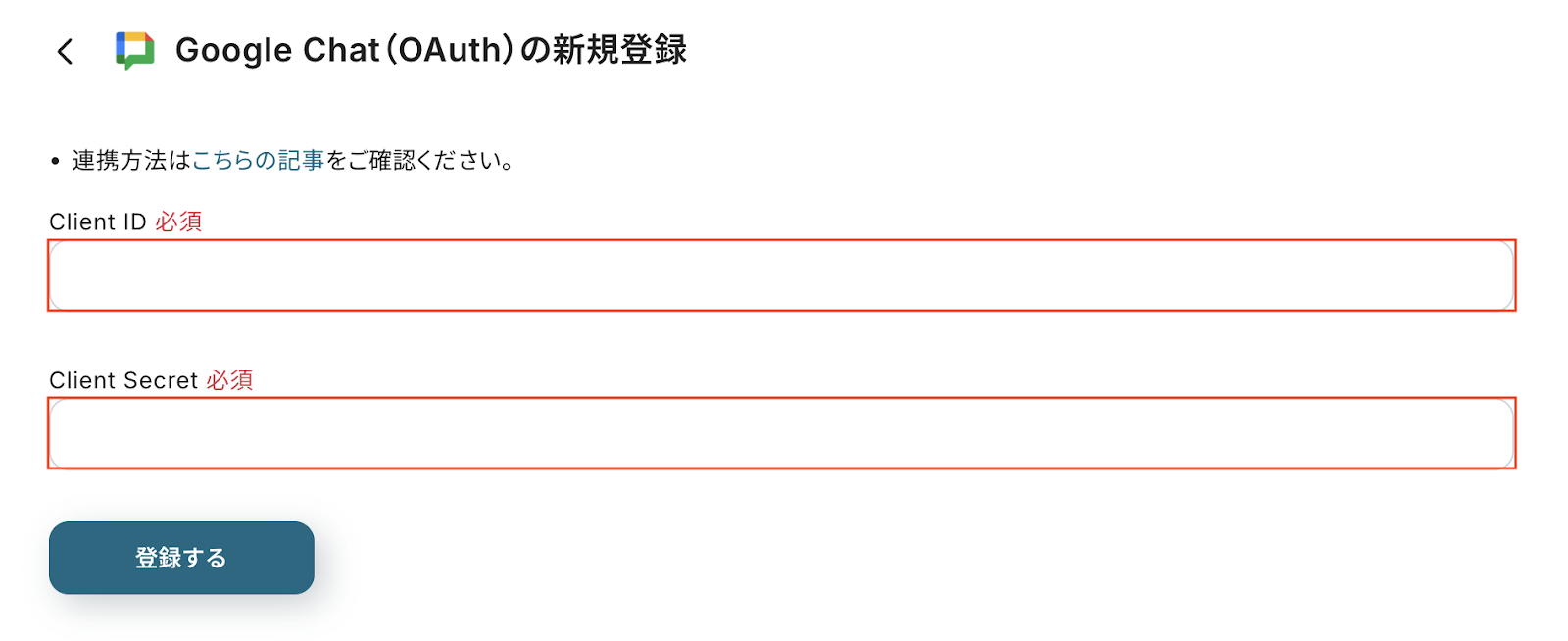
Client IDとClient Secretを入力すると、アカウントの選択に進みます。
追加アクセスを求められる場合がありますので、内容を確認し、先に進むとマイアプリ登録の完了です。
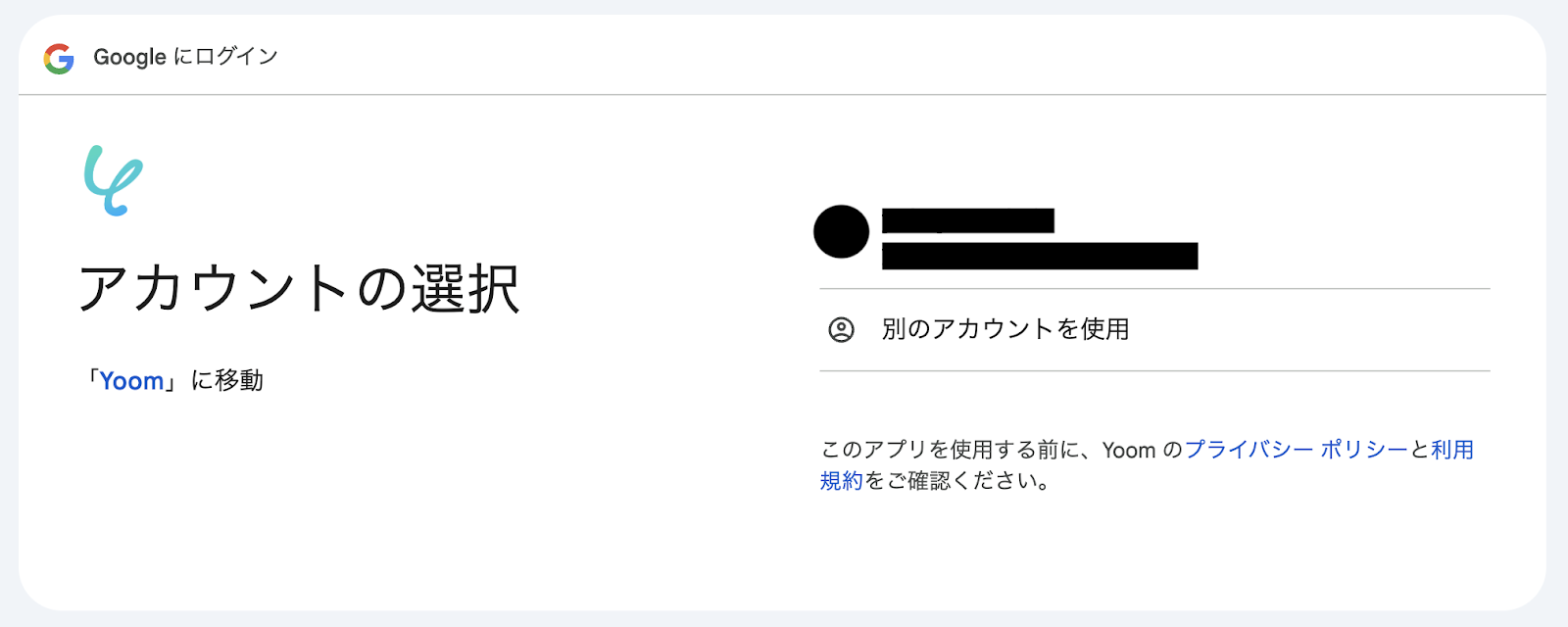
ステップ2:テンプレートをコピー
使用するテンプレートを選び、「このテンプレートを試す」をクリックします。
Google Chatで指定スペースに投稿されたら、別のスペースに投稿内容を転送する
試してみる
Google Chatで指定スペースに投稿されたら、別のスペースに投稿内容を転送するフローです。
自動化フローの設定画面(フローボット)が開き、「テンプレートがコピーされました」と表示されるので「OK」をクリックしてください。
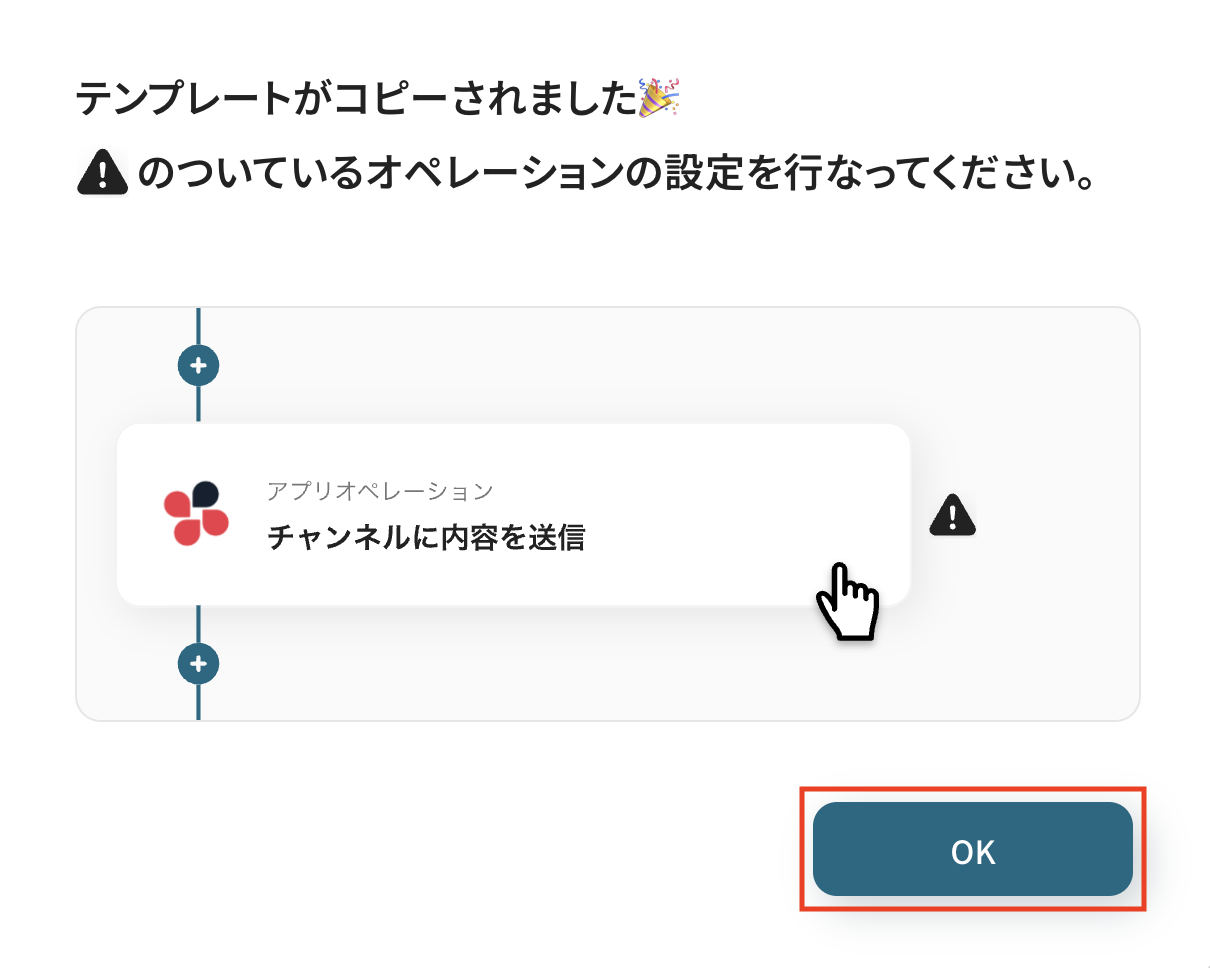
※以降、コピーしたフローボットは、管理画面内プロジェクト一覧の「マイプロジェクト」からアクセスできます。
ステップ3:Google Chatのトリガー設定
ここからは、フローの起点となるトリガーアクションの設定です。
一つ目のオペレーションにある、「スペースにメッセージが送信されたら」をクリックしてください。
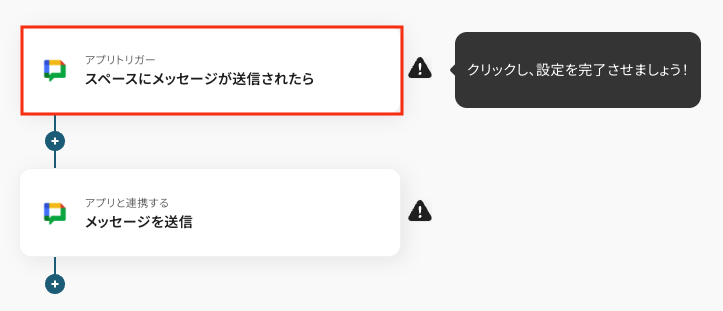
続いて、連携アカウントとアクションを選択に進みます。各項目の確認・入力をし、次に進みましょう!
- タイトル:任意設定
- トリガーアクション:「スペースにメッセージが送信されたら」を選択
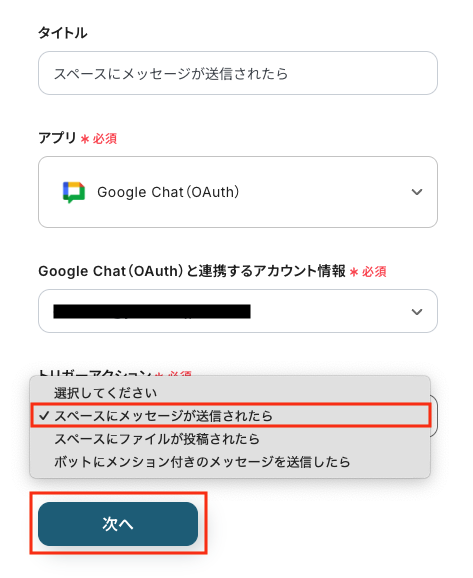
次に、アプリトリガーのAPI接続設定です。
「トリガーの起動間隔」を確認し、「スペースのリソース名」を候補から選択します。
設定後、「テスト」をクリックしてください。
【要確認】トリガーの起動間隔について
- トリガーの起動タイミングは、5分、10分、15分、30分、60分のいずれかで設定できます。
ご利用プランによって、設定できるトリガーの最短間隔が異なるため、ご注意ください。
基本的にはそのプランの最短の起動間隔にしてお使いいただくことをおすすめします。
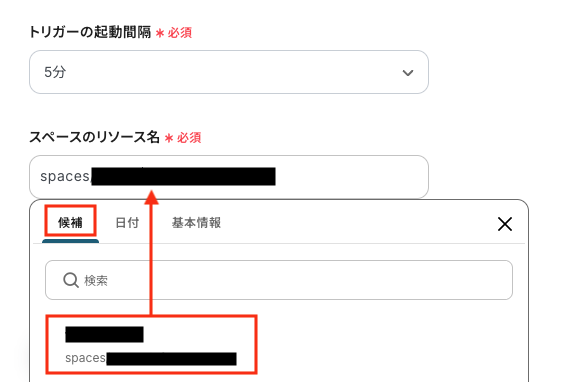
【要確認】テストを行う際の注意点
- テストを行う際は、トリガーとなるメッセージが必要です。
以下のように、Google Chatにメッセージを投稿してみてください。
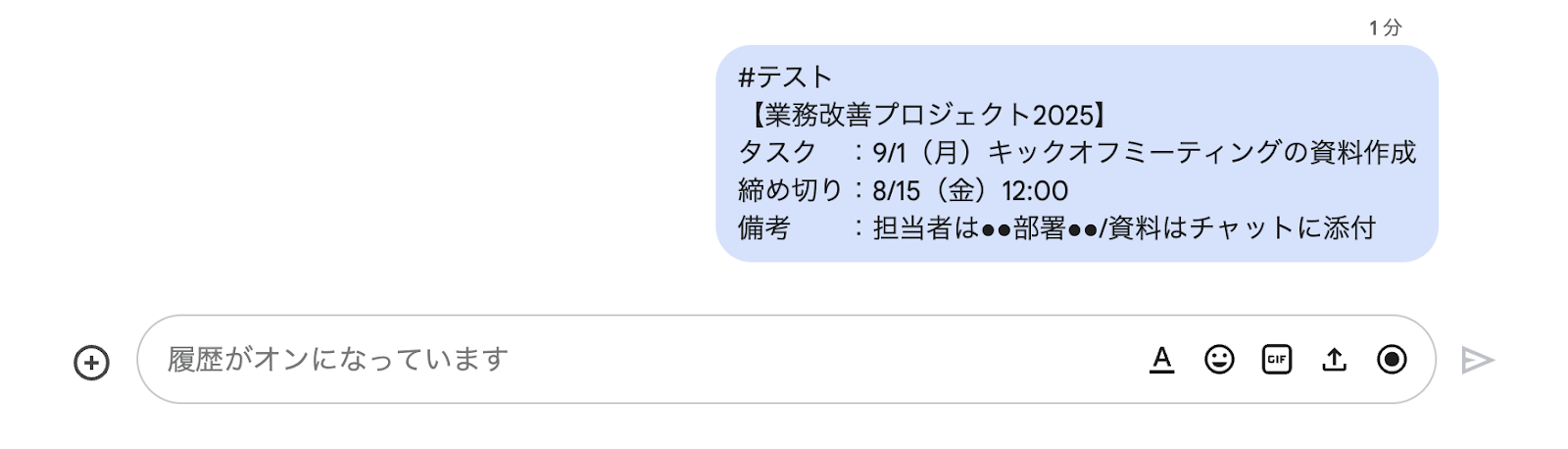
テストが成功すると、以下のように「取得した値」が表示されます。
※「取得した値(=アウトプット)」は、後のフローで使用します。
「メッセージ内容」などが正しく反映されているかを確認し、「保存する」をクリックしましょう。
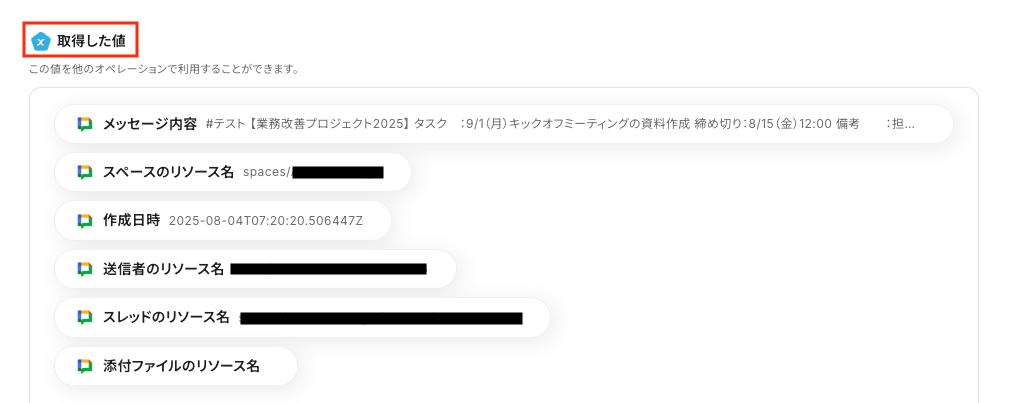
ステップ4: Google Chatのアクション設定
Google Chatの別のスペースに、指定した投稿内容を転送するための設定をします。
二つ目のオペレーションにある、「メッセージを送信」をクリックしてください。
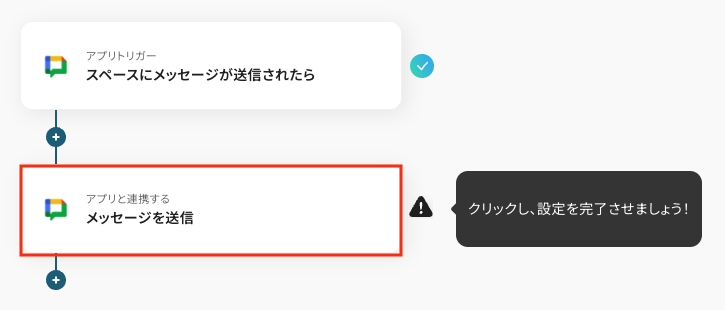
続いて、連携アカウントとアクションを選択に進みます。
各項目を確認し、「次へ」をクリックしましょう。
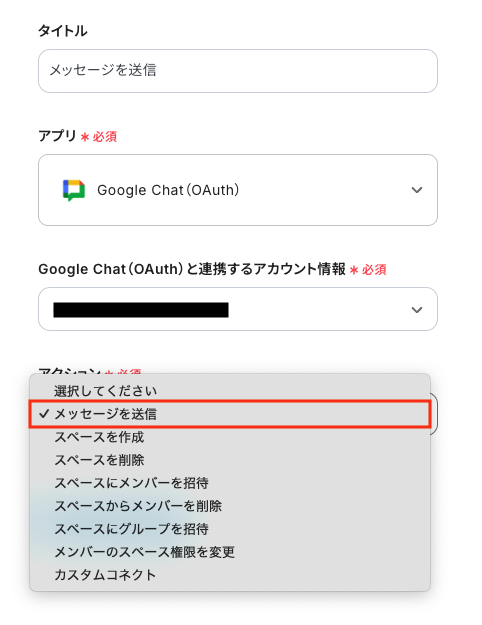
次に、API接続設定です。
「スペースのリソース名」を候補から選択します。
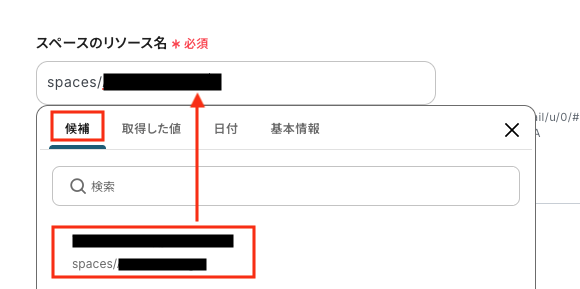
「メッセージ内容」は、必要に応じて定型文を手動で入力し、転送したい内容を取得した値から選択してください。
※取得した値を使用することで、値が固定化されず、転送するメッセージに毎回最新の情報が反映されます。
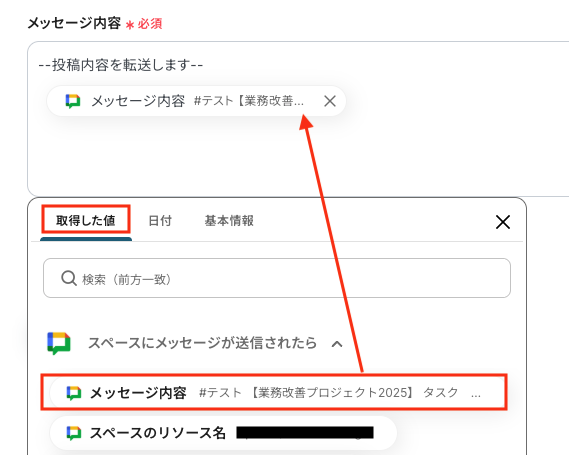
テストを実行し、指定したGoogle Chatのスペースに、メッセージが転送されていれば設定完了です。
確認後、管理画面の「保存する」をクリックします。
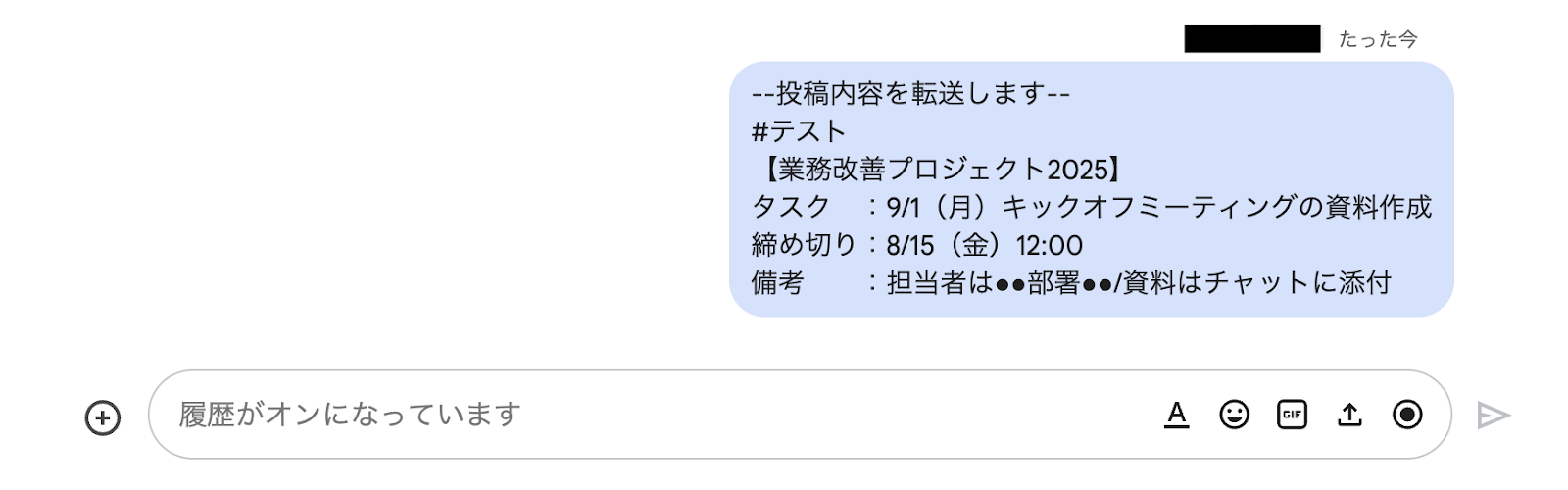
ステップ5:トリガーをONにし、フローが起動するかを確認
最後にトリガーをONにして、作成したフローボットが正常に動作するか確認しておきましょう。
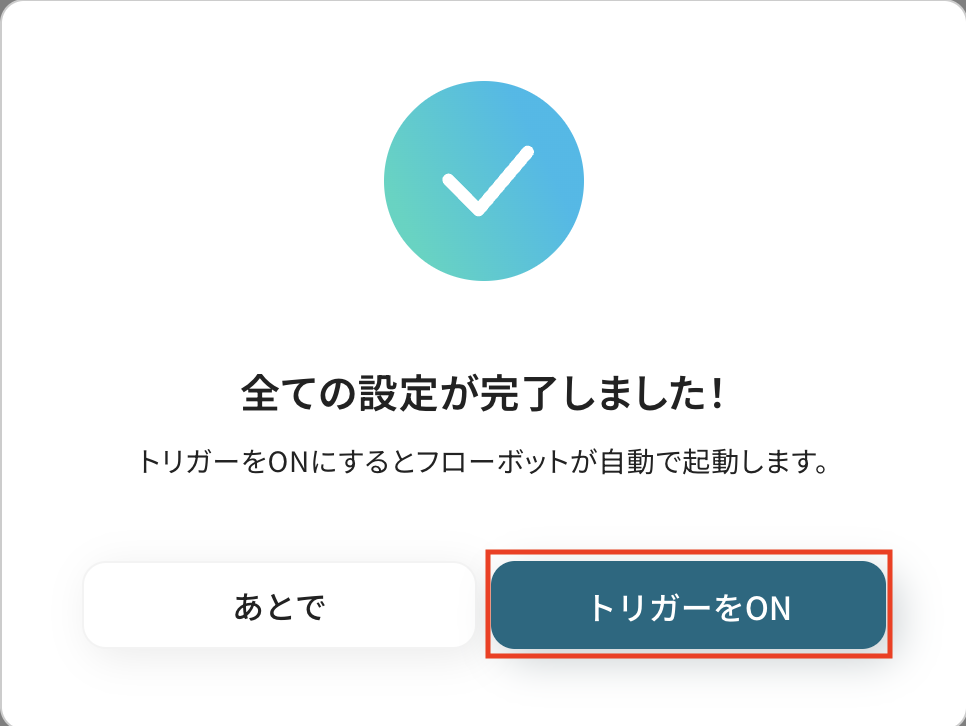
Google ChatのAPIを使ったその他の自動化例
Google Chatは、Gmail・Googleフォーム・Google アナリティクスなどと連携し、通知業務の自動化が可能です。
定期的なレポート配信やファイルの内容通知などをチャットに自動送信することで、情報共有がスピーディーになります。
Google スプレッドシートに追加された内容を翻訳しGoogle Chatに通知する
試してみる
■概要
「Google スプレッドシートに追加された内容を翻訳しGoogle Chatに通知する」ワークフローは、多言語対応やチーム内コミュニケーションを効率化する業務ワークフローです。
グローバルに展開するチームでは、異なる言語で情報が共有されることが多く、翻訳作業や通知の手間が課題となりがちです。このワークフローを活用すれば、Google スプレッドシートに新しいデータが追加されると自動的に翻訳され、Google Chatへ迅速に通知されるため、情報共有がスムーズに行えます。これにより、チーム全体のコミュニケーション効率が向上します。
■このテンプレートをおすすめする方
・多言語での情報共有が必要な国際チームのリーダー
・Google スプレッドシートとGoogle Chatを日常的に活用しているビジネスユーザー
・翻訳作業にかかる時間を削減したいプロジェクトマネージャー
・チーム内の情報通知を自動化して効率化を図りたいIT担当者
・グローバルな業務フローを最適化したい経営者
■注意事項
・Google Chat、Google スプレッドシートのそれぞれとYoomを連携してください。
・トリガーは5分、10分、15分、30分、60分の間隔で起動間隔を選択できます。
・プランによって最短の起動間隔が異なりますので、ご注意ください。
・Google Chatとの連携はGoogle Workspaceの場合のみ可能です。詳細は下記を参照ください。
https://intercom.help/yoom/ja/articles/6647336
Gmailで受信した契約書をOCRで読み取りkintoneへ追加しGoogle Chatに通知する
試してみる
Gmailで受信した契約書をOCRで読み取りkintoneへ追加しGoogle Chatに通知するフローです。
Googleフォームの回答内容をもとにGoogle アナリティクスでイベントレポートを取得して、通知する
試してみる
■概要
「Googleフォームの回答内容をもとにGoogle アナリティクスでイベントレポートを取得して、通知する」ワークフローを利用すると、Googleフォームの回答がGoogle アナリティクスに自動で記録されます。
これにより、集計結果を元にした迅速な意思決定が可能になります。
■このテンプレートをおすすめする方
・Googleフォームを利用してアンケートや調査を行っている方
・Googleアナリティクスを使ってウェブサイトやアプリのパフォーマンスを分析している方
・定期的にフォームの回答を確認するのが手間だと感じている方
・社内ツールとしてGoogle Chatを利用している企業
・Google Chatを活用してチーム内で情報共有をスムーズに行いたい方
・自動化フローを活用して、迅速にデータや通知を取得したいと考えている方
■注意事項
・Googleフォーム、Google アナリティクス、Google ChatのそれぞれとYoomを連携してください。
・トリガーは5分、10分、15分、30分、60分の間隔で起動間隔を選択できます。
・プランによって最短の起動間隔が異なりますので、ご注意ください。
・Googleフォームをトリガーとして使用した際の回答内容を取得する方法は下記を参照ください。
https://intercom.help/yoom/ja/articles/6807133
・Google Chatとの連携はGoogle Workspaceの場合のみ可能です。詳細は下記を参照ください。
https://intercom.help/yoom/ja/articles/6647336
毎日、自社出品カテゴリの商品ランキングを自動取得しGoogle Chatに通知する
試してみる
毎日、自社出品カテゴリの商品ランキングを自動取得しGoogle Chatに通知するフローです。
毎日Google アナリティクスから最新のレポートを取得し、Google Chatに通知する
試してみる
■概要
毎日Google アナリティクスから最新のレポートを取得し、Google Chatに通知するフローです。
Yoomを利用すると、プログラミング不要で簡単にアプリ同士を連携することができます。
■このテンプレートをおすすめする方
1.Google アナリティクスでWebサイトの分析を行っている企業
・Webサイトのパフォーマンスやユーザー行動の分析を担当している方
・日々Googleアナリティクスのレポートを確認している方
2.Google Chatを主要なコミュニケーションツールとして利用している方
・日常的なやり取りでGoogle Chatを活用しているチームメンバー
・Google アナリティクスのレポートをGoogle Chatで共有したい方
■注意事項
・Google アナリティクス、Google ChatのそれぞれとYoomを連携してください。
・Google Chatとの連携はGoogle Workspaceの場合のみ可能です。詳細は下記を参照ください。
https://intercom.help/yoom/ja/articles/6647336
まとめ
Google ChatとGoogle Chatの連携を自動化することで、手作業での手間をなくすだけでなく、情報共有の漏れや遅延といったヒューマンエラーも防げます。
全社連絡や部署横断のプロジェクトなど、迅速かつ正確な情報伝達が求められる場面でスムーズなコミュニケーションを実現し、担当者はよりコア業務に集中できる環境が整うはずです。
今回ご紹介したような業務自動化を実現できるノーコードツール「Yoom」を使えば、プログラミングの知識がない方でも、直感的な操作で簡単に業務フローを構築できます。
もし自動化に少しでも興味を持っていただけたなら、ぜひこちらから無料登録して、Yoomによる業務効率化を体験してみてください!